■追記事項
[9/21 追記 PB278Qを導入して起こったこと]
[9/23 追記 起こった問題の切り分けを少しずつ]
■購入経緯
そろそろ新しいモニターがほしいと思い今使っているモニター1920x1200(WUXGA)よりも解像度の高いモニターを買うと決めて探しました。
今回は、4Kモニターも視野に入れて探していたのですが、最近の低価格4KモニターはTNパネルを使っているということで若干の不安要素がありました。
そこで、IPSパネル搭載かつ価格も手ごろな2560x1440(WQHD)クラスの液晶を探していて本機にたどり着きました。決めてとなったのは価格の安さとパネルの質でした。
■PB279Q スペック
パネルサイズ: 27型ワイド
広色域対応:100%(sRGB)
パネル種類: PLS
最大解像度:
2,560×1,440ドット(DisplayPort/HDMI/Dual Link DVI入力時)
1,920×1,080ドット(D-Sub 15ピン入力時)
画素ピッチ:0.233mm
最大輝度:300 cd/㎡
コントラスト比:80000000:1
コントラスト比(ASCRオフ時):1000:1
視野角:水平178°、垂直178°
応答速度:5ms(グレー→グレー)
ZBD保証: 対応
■付属品
・RGBケーブル×1
・HDMI Ver1.4ケーブル×1
・Dual-Link DVI-Dケーブル×1
・Display portケーブル×1
・フックケーブル
■パネルの各部
パネルの各部ですが、接続可能なポートは以下のようになっています。
殆ど全てのケーブルで接続可能なので、PCだけでなくゲーム機との親和性も高いです。
※ただし接続方法によってはWQHDで表示できません。
■2560x1440で表示するには?
ついにフルHDを超える、そこで問題となるのは2560x1440で表示する方法です。
まず、接続するPC側の仕様を確認する必要があります。
[RGBケーブル]
RGBの最大解像度は「2048x1280」までです。その為フルHDを超える解像度は表示できません。この機種にRGBで接続した場合、最大解像度は1920x1080に制限されます。
[HDMI]
HDMI接続の場合、Ver1.4対応ケーブルであればWQHDで表示は可能ですがリフレッシュレートが30Hzに固定されてしまうようです。30pまでの動画を見る分には影響ないですが60pの動画だったり、60fps以上で動くゲームだとガクガクするかもしれません。
[Dual-Link DVI-Dケーブル]
DVI Single Linkケーブルでは帯域不足でWQHD表示はできないので、DVI-DケーブルがDualLinkであるかどうかを確認しましょう。
[Display portケーブル]
次世代ポートであるDisplayPortであれば、させばそのまま2560x1440(WQHD)で解像度が自動設定されます。
私がメイン機で使っているビデオカードは「MSI GTX680 Lightning」です。このビデオカードにはDisplay portが標準で搭載されているので、挿せばそのままWQHDで認識されたので、特に何か設定する必要はありませんでした。ご自分が使っているビデオカードがDisplayPortを搭載しているかどうかは確認した方がよいと思います。
■パネルについて
パネルは「PLS(Plane to Line Switching)」駆動方式を採用しています。
PLSはIPSとほぼ同等の性能を持ちつつ、バックパネルの透過率を向上させ、同程度の輝度条件下ではIPSパネルよりも30%程度の消費電力を実現していることが特徴です。
応答速度については中央付近で5msと最近の高速応答速度の液晶に比べると若干遅いですが、それでも5msであれば動画や少しヘビーなFPSでも問題なく見ることができると思います。
いくつかの動画を見ての所感を以下に記します
・アニメ系 シドニアの騎士
液晶モニターは基本的に黒から諧調が変化していくような表現が苦手です。TNパネルなどはそのよい例だと思いますが、背景に黒が多いシーンで視野角を変更してみると完全に黒い部分はつぶれて真っ黒になります。映画でもアニメでも暗いシーンが多いSF系の映像は苦手です。
PB278QのPLSパネルは、上下左右視野角ともそれほど黒くつぶれることはなく、かなりキレイに見えます。
応答速度に関しては、特に残像感を感じることはなく非常に心地よく映像を楽しむことができました。
「正面」
「左方向視野角」
「右方向視野角」
「上方向視野角」
「下方向視野角」
・ゲーム スカイリム
夜や洞窟のシーンでの戦闘において、それほど残像感を感じるようなことはありませんでした。
また、上下左右視野角とも問題なく黒がつぶれて影に隠れているアイテムを見落とすようなこともありませんでした。
上記にて仕様にある「ASCR(ASUS Smart Contrast Ratio)テクノロジー」というものが大きく効果を発揮しているのかなと思いました。
ASCR(ASUS Smart Contrast Ratio)とは自動的に画面全体を解析し、明暗差を表現する機能なので暗い映像部分を明るく表示するよな処理が入っているため、黒のグラデーションがそれほどつぶれて見えないのだと感じました。
ただ、写真を撮っていていくつか気が付いたことがあります。
これはどの液晶でもあることなのですが、バックパネルの透過率を上げている分、若干ですがバックライト漏れがあるように思います。ただ、これも”思う”程度なので、普通に使用している分には気になりません。
色の発色もきれいでsRGBカバー率100%に対応しているので写真編集や画像編集でも強みを発揮します。
また、動画、ゲームにおいても1フレームを気にするようなレベルのプレイヤーでない限り全く問題はないと思います。
■消費電力
PLSの消費電力は低いと噂だったので実際にワットチェッカーで測ってみたところ、26~36W程度でした。
以前使っていたモニターは75~100Wちょっとだったので、大幅に消費電力を削減できたことになります。
■描画エンジンSplendidについて
画面に表示される情報を1フレーム単位で解析し画像処理を行う映像エンジンチップが搭載されています。
このSplendidは、1フレーム単位の画像を解析し色調を制御するもののようで、ゲームや映像に合わせて最適な画質を自動で設定します。
また、ゲーム、映画などのプリセットモードもついているので好みの設定に合わせて使うことが可能です。
Splendidの設定について
・標準モード
輝度高め、それほど色味をいじっていない
・sRGBモード
輝度抑え目、発色重視の設定
・シーンモード
輝度明るすぎ、発色も少し白飛びしている
・シアターモード
輝度抑え目、発色が全体的に青味かかる。通常では使えない
・ユーザーモード
標準モードと変わらないように見える
普通に使う分には「標準モード」か「sRGBモード」でよいかと思います
シーンモードはちょと目が疲れるのと、シアターモードは色がおかしすぎるので、あまり使うことはないかと思います。
■チルトスタンド
画面ポジションは4方向に調整可能で90度回転させて止めるピボット機能を備えています。
実際、気持ちいいくらいの動きで液晶を90度回転させることができます。
高さは120mmまで上下調節でき、左右の角度を+60度、上下の角度を+20度から-5度まで調整可能です。
自分このみの画面ポジジョンにすることができます。
■OSD部分
電源やモニター調整機能は、流行りのタッチパネル式ではなく物理ボタン式です。
個人的にはタッチパネルは誤動作しやすいの物理ボタンの方が好きです。
OSD内の言語は最初は英語になっていますが、日本語に切り替えることが可能です。
■総評
自分はIPSパネル搭載機を持っているのでそれと比較しても全く問題ない、視野角、応答速度、画質です。視野角はIPSと全く変わらないです。
また、解像度が2560x1440と広大なので、ソフトを同時に立ち上げたり、ブラウザを3枚同時に立ち上げて別々のサイトを閲覧したりなど、作業効率、タスク効率が大幅に向上するのも助かります。
パネルだけでなくチルトスタンドやOSDまわりの使いまわしもよくデザインも非常にシンプルでカッコよく、個人的にものすごく満足しており、おすすめ度も高い製品です。
いや、これはいい、いいぞ!オレはタスクマシンだ、マシンになるんだ、映画を見るぞ、アニメを見るぞ!と、ゴローばりに心の中で呟けるモニターです。
[9/21 追記 PB278Qを導入して起こったこと]
本製品を使用して起こったことを記載していきます。以下については、本機の問題ではないものもあり、また、問題については検証中です。
1:TMPGEnc Video Mastering Works 5でCUDAが使用できなくなった
このモニタに変更してから起こったできごととしてTMPGEnc Video Mastering Works 5でCUDAが使用できなくなりました。このモニターの問題ではなくビデオカードのGTX680側の問題だと思います。
ビデオカードのドライバは最新版にしてみましたが問題が改善されませんでした。
2:描画重くなった
FireFoxでブラウジングしている時、また、Zigsowに書き込みしている時に描画が非常に遅くなる時があり、マウスカーソルが固まったり、開いているタブの切り替えに数十秒もかかるときがあります。
これもモニターの問題というよりはFireFoxの更新で起こっていたり、ビデオカードの問題だと思います。
描画の遅延については、ビデオカードのメモリの転送速度がおいついていない?もしくはディスプレイポートの転送速度の問題、などが考えられます。まだ、問題解決に至っていませんが、ビデオカードを変更すれば状況が改善するようなことがあればGTX680に問題があるということになります。
[9/23 追記 起こった問題の切り分けを少しずつ]
2:描画重くなったについては対処できました。
ブラウジングが重くなった件については、ブラウザをIEに切り替えたことで原因がわかりました。IE使用中は、全く重くならないので、FireFoxの問題のようです。
そこでFireFoxをアンインストールし、再インストールすることで、ブラウジングが重くなることは回避できました。
1:TMPGEnc Video Mastering Works 5でCUDAが使用できなくなった
これについては、原因不明です。ビデオカードを上位のものにでも変更した時に試してみます。
-
購入金額
60,000円
-
購入日
2014年09月14日
-
購入場所
ツクモ


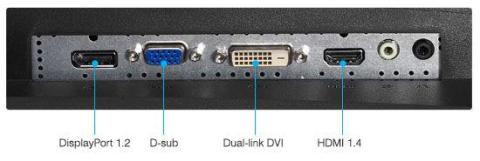












ZIGSOWにログインするとコメントやこのアイテムを持っているユーザー全員に質問できます。